¿Quieres saber cómo anclar un sitio web a la barra de tareas? Tal vez comienza su día con Facebook o Instagram, con un sitio de noticias que le gusta leer, o revisando su Gmail, y desea acceder a él con un solo clic, directamente desde la barra de tareas o el menú Inicio. Independientemente del navegador web que esté utilizando, en Windows 10 o Windows 11, puede anclar cualquier sitio a la barra de tareas o al menú Inicio con solo un par de clics o toques. Aquí se explica cómo anclar un sitio web desde Google Chrome, Microsoft Edge, Firefox y Opera:
NOTA: este tutorial ilustra cómo anclar sitios web a la barra de tareas o al menú Inicio en Windows 10 y Windows 11. Para obtener más información sobre cómo anclar a Inicio y descubrir qué más puede anclar en cada sistema operativo, lea:
Cómo anclar un sitio web a la barra de tareas o al menú Inicio de Google Chrome
Google Chrome permite a los usuarios crear un acceso directo de escritorio a un sitio web con solo unos pocos clics. Luego, puede anclar ese acceso directo a la barra de tareas o al menú Inicio. Para crear un acceso directo a un sitio web que le guste, ingrese su URL en la barra de direcciones de Google Chrome y presione Entrar para cargar ese sitio web. A continuación, haga clic o toque el botón”Personalizar y controlar Google Chrome”que parece tres puntos verticales, o presione las teclas ALT + F en su teclado. Luego, vaya a Más herramientas y haga clic o toque Crear acceso directo.


Personalizar y controlar Google Chrome > Más herramientas > Crear acceso directo
La opción”¿Crear acceso directo?”aparece un diálogo debajo de la barra de direcciones. Edite el nombre del acceso directo (si lo desea) y elija si desea abrir el acceso directo como una nueva ventana en Chrome. Cuando haya terminado, haga clic o toque Crear.
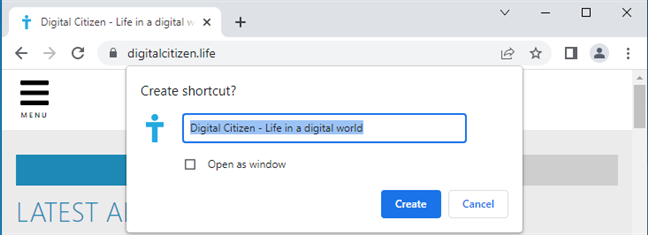
Edita el nombre del acceso directo en Google Chrome
El acceso directo ahora se agrega al escritorio, con el nombre que elegiste y el logotipo del sitio web al que apunta. Cuando hace doble clic (o toca dos veces) en el acceso directo, se abre el sitio web en Google Chrome.
Su acceso directo está en el escritorio
Si está en Windows 10, haga clic con el botón derecho o presione y-mantenga presionado el acceso directo y elija entre Anclar a Inicio y Anclar a la barra de tareas, según lo que desee.
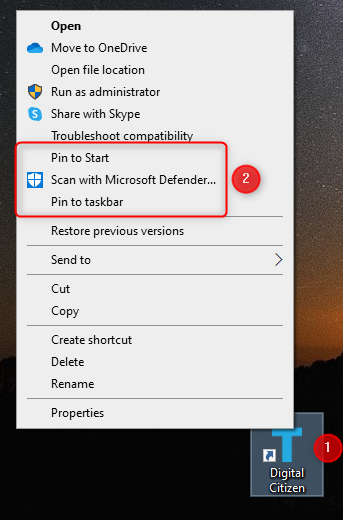
Haga clic con el botón derecho en el acceso directo y elija
Si está usando Windows 11, cuando haga clic con el botón derecho (o mantenga presionado) el acceso directo, solo obtiene la opción Anclar a Inicio, que hace exactamente lo que dice.
En Windows 11, solo puede Anclar a Inicio
Desafortunadamente, falta Anclar a la barra de tareas, pero puedes anclar el atajo arrastrando ingresándolo a la barra de tareas con el mouse, como se muestra en la animación a continuación. Cuando vea la palabra Enlace, suelte el acceso directo en la barra de tareas y verá que permanece anclado.
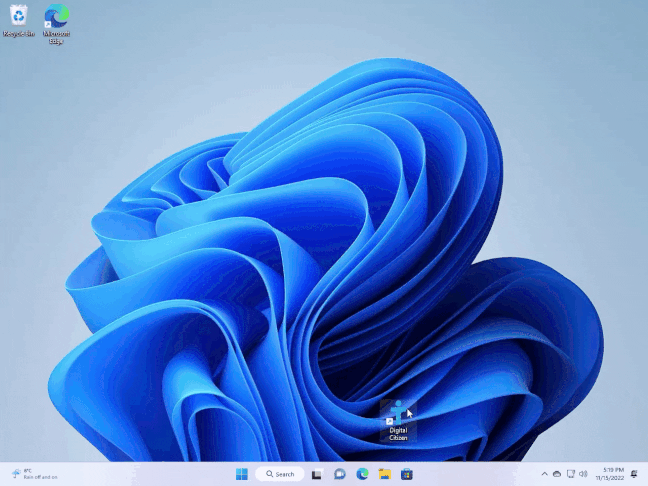
Cómo anclar a la barra de tareas en Windows 11
Cada vez que hace clic o toca el acceso directo anclado, se abre ese sitio web en Google Chrome.
Cómo anclar una URL a la barra de tareas o Inicio Menú de Microsoft Edge
Microsoft Edge se basa en el mismo motor de renderizado que Google Chrome y ofrece las opciones más amigables para fijar sitios web en Windows 10 y Windows 11.
Cómo fijar un sitio web a la barra de tareas desde Microsoft Edge
Abra Microsoft Edge y navegue hasta la URL que desea anclar. Luego, haga clic o toque los tres puntos horizontales en la esquina superior derecha (Configuración y más). Alternativamente, puede presionar las teclas ALT + F en su teclado. En el menú que aparece, elija Más herramientas, luego Anclar a la barra de tareas.
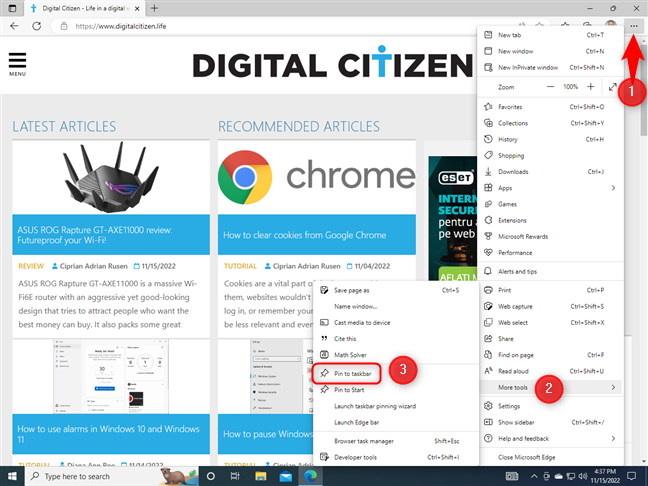
Configuración y más > Más herramientas > Anclar a la barra de tareas
El sitio web en el que te encuentras se ancla inmediatamente a la barra de tareas. La siguiente captura de pantalla muestra el icono anclado en la barra de tareas de Windows 10 (arriba) frente a la barra de tareas de Windows 11 (abajo).
El ícono está anclado a la barra de tareas (Windows 10-arriba vs. Windows 11-abajo)
Cómo anclar un sitio web al menú de inicio desde Microsoft Edge
Anclar una URL al menú de inicio funciona de manera similar. Abra Microsoft Edge y navegue a la página web que desea anclar. Haga clic o toque los tres puntos horizontales en la esquina superior derecha (Configuración y más), elija Más herramientas, luego Anclar a Inicio.
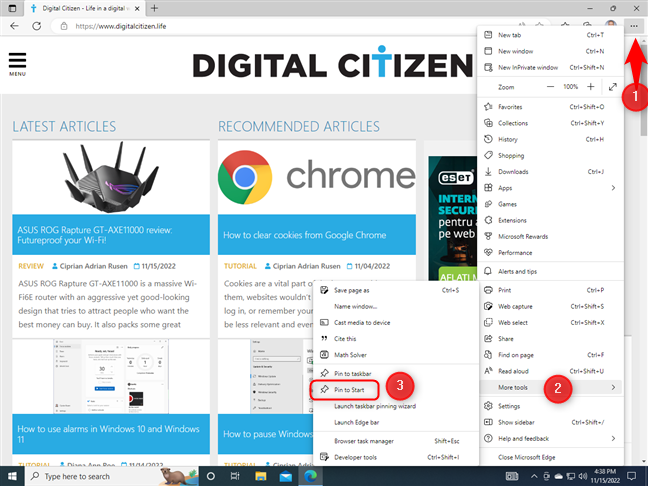
Configuración y más > Más herramientas > Anclar a Inicio
Si usa Windows 10, se le pregunta:”¿Desea anclar este mosaico a Inicio?”. Si usa Windows 11, la pregunta es un poco diferente:”¿Desea anclar esto a Inicio?”
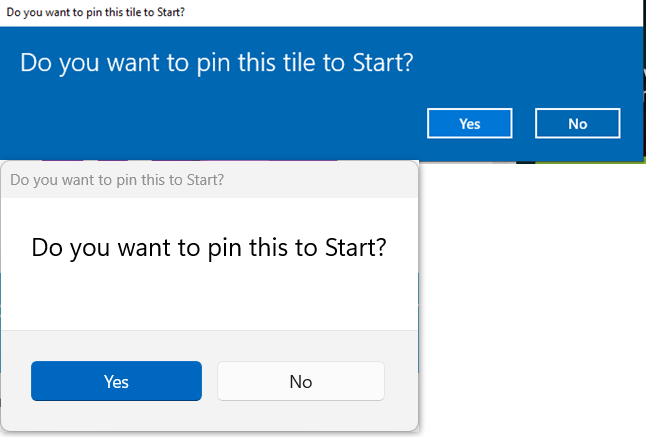
Confirma que quieres anclar para iniciar
Seleccione Sí y el sitio web se anclará al menú Inicio en ambos casos. Puede ver cómo se ve el sitio web anclado en Windows 10 frente a Windows 11 en la captura de pantalla a continuación.
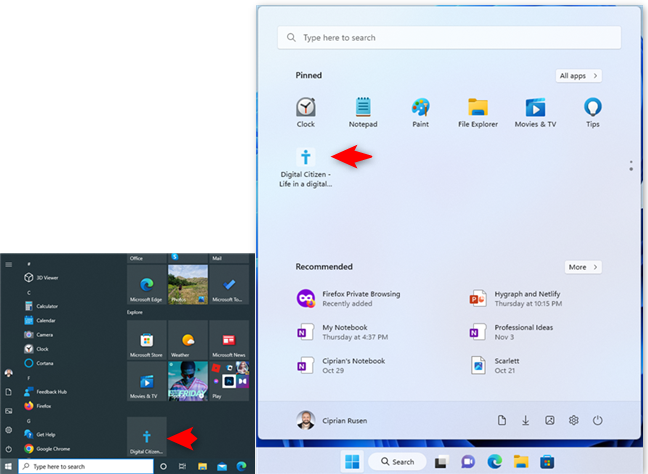
El acceso directo anclado en Windows 10 (izquierda) frente a Windows 11 (derecha)
CONSEJO: Si está en Windows 10, puede cambiar el tamaño del mosaico como desee o agruparlo como desee, siguiendo este tutorial: Administre grupos de mosaicos y accesos directos en el menú Inicio de Windows 10.
Uno El aspecto a tener en cuenta es que cuando abre el sitio usando el acceso directo del menú Inicio que ha anclado, también ve su ícono en la barra de tareas, junto con el de Microsoft Edge, similar a la captura de pantalla a continuación. Esto no es un error sino una característica.
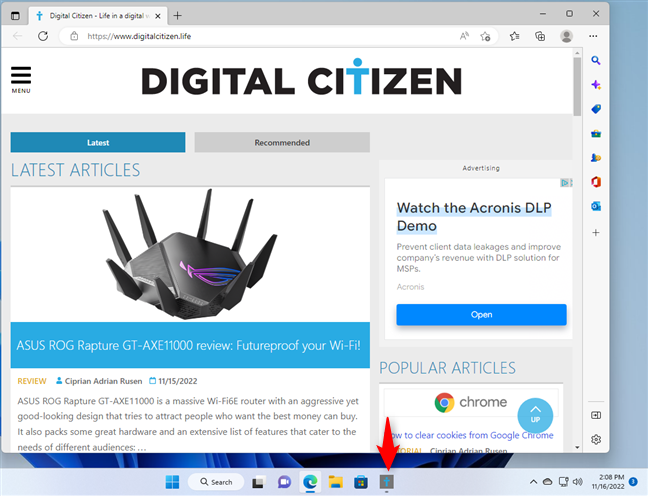
Cómo anclar un sitio web a la barra de tareas o al menú Inicio desde Mozilla Firefox, Opera o cualquier otro navegador
Otros navegadores, como Firefox y Opera, no tienen opciones para anclar sitios web a la barra de tareas o al menú Inicio. Sin embargo, puede solucionar este problema creando un acceso directo a ese navegador y agregando la URL del sitio al que desea navegar. Para hacer esto, haga clic derecho en el escritorio y seleccione Nuevo-> Acceso directo.
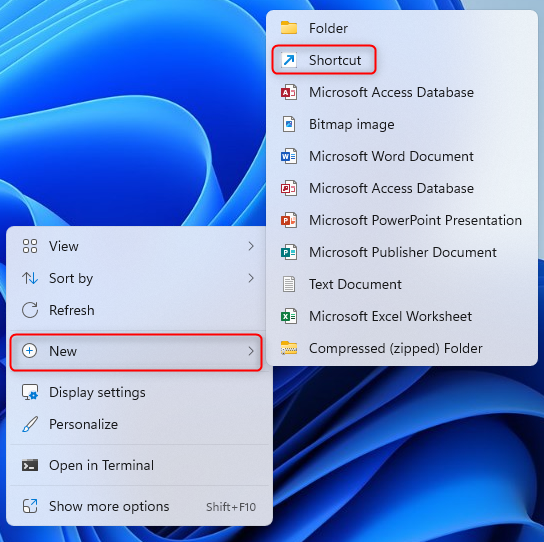
Cree un acceso directo a su navegador web
Luego, use el asistente Crear acceso directo para crear un acceso directo al navegador que desee (Firefox, Opera, Brave, etc.), siguiendo las instrucciones de esta guía: Cómo crear accesos directos para archivos, carpetas, aplicaciones y páginas web en Windows.
IMPORTANTE: en el campo de ubicación, recuerde agregar la dirección (URL) del sitio web después de la ruta del archivo al ejecutable utilizado por su navegador web. Además, no olvide agregar un espacio entre la ruta del archivo y la URL, como se muestra en la captura de pantalla a continuación. Para Mozilla Firefox, utilicé:
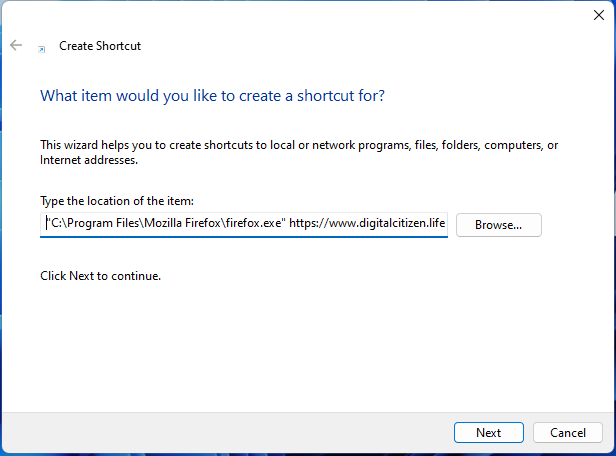
Agregue la URL del sitio después del archivo ejecutable de su navegador
Haga clic o toque Siguiente, y cuando nombre el acceso directo, es una buena idea usar el nombre del sitio web en lugar de su navegador. Luego, haga clic o toque Finalizar y el acceso directo se colocará en el escritorio.
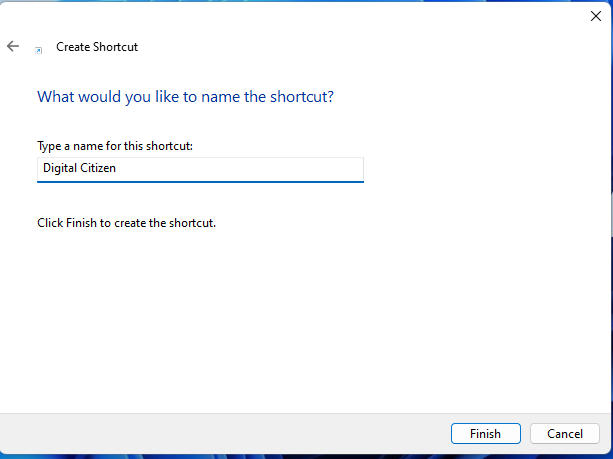
Nombre el atajo usando el sitio web que desea anclar
Una molestia es que este atajo adopta automáticamente el logo del navegador web que está usando.
Si desea cambiarlo y hacer que use el logotipo del sitio web al que apunta, use las instrucciones de esta guía: Cómo cambiar un icono de acceso directo en Windows 11 y Windows 10.
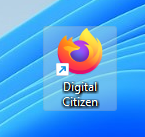
Se encontró el acceso directo en el escritorio, y puede cambiar su icono
A continuación, si está utilizando Windows 10, haga clic con el botón derecho o mantenga presionado sobre él y luego elija Anclar a Inicio o Anclar a la barra de tareas, según en lo que quieras.
Haga clic con el botón derecho y elija dónde desea anclarlo
En Windows 11, la opción Anclar a la barra de tareas no aparece en el menú contextual. Por lo tanto, debe arrastrar y soltar el acceso directo en la barra de tareas y se fijará allí.
IMPORTANTE: Los mismos pasos funcionan para otros navegadores, como Opera. Sin embargo, la ruta hacia su archivo ejecutable será diferente porque se instalan en una carpeta diferente, como puede ver a continuación. Por ejemplo, en mi PC con Windows 10, utilicé esta ruta:
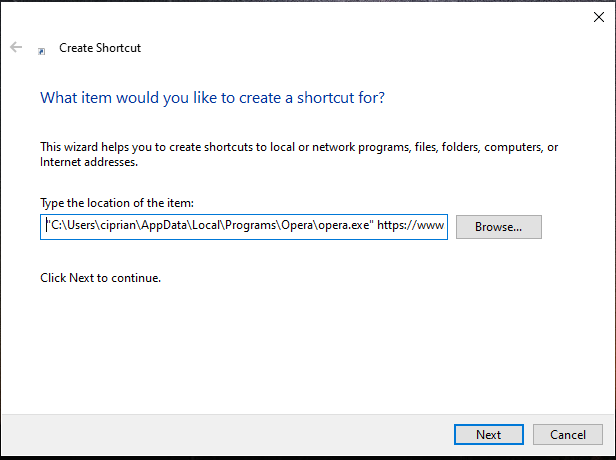
Opera tiene una ruta diferente a su archivo ejecutable
NOTA: No copie y pegue la ruta que usé para Opera porque apunta a mi carpeta de usuario en mi computadora específica. La ruta donde se instala Opera será diferente en su computadora con Windows.
¿Qué sitio web pintó y qué navegador usó para hacerlo?
Antes de ir, díganos cuál sitio que fijaste: ¿es Digital Citizen, YouTube, Twitter u otro? 🙂 Además, ¿qué navegador usó para anclar el sitio web a la barra de tareas o al menú Inicio? ¿Utilizas Google Chrome como la mayoría de la gente o prefieres Firefox o Microsoft Edge? Comente usando las opciones a continuación y hágamelo saber.


